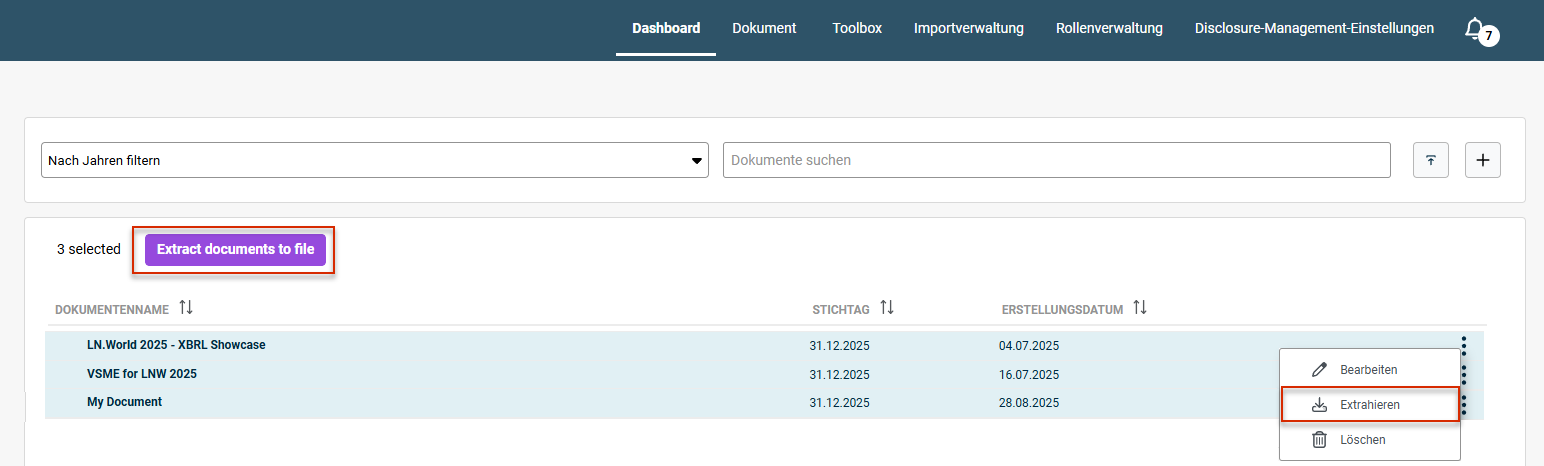Dashboard
Zuletzt aktualisiert am 04.09.2025
Überblick
Das Dashboard ist der Ausgangspunkt im Disclosure Management. Im Dashboard werden neue Dokumente angelegt und alle im Disclosure Management angelegten Dokumente angezeigt. Außerdem können aus dem Dashboard heraus Dokumente geöffnet werden.
Dieser Artikel enthält folgende Abschnitte:
Optionen im Dashboard
Das Dashboard wird wie folgt angezeigt:
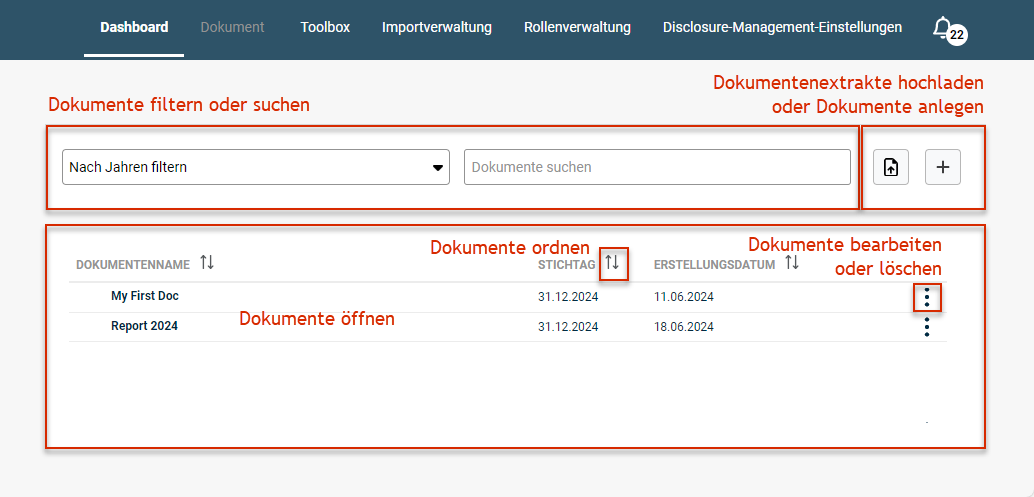 Aufbau des Dashboards sowie verfügbare Optionen
Aufbau des Dashboards sowie verfügbare Optionen
Folgende Optionen sind im Dashboard verfügbar:
Elemente
Beschreibung
Dokumente filtern oder suchen
Optionen zum Filtern von Dokumenten nach Jahren oder zum direkten Suchen von Dokumenten
Dokumentenextrakte hochladen
Option zum Hochladen von zuvor extrahierten Dokumenten mit der Dateiendung SNE
Disclosure Management bietet die Möglichkeit, Extrakte aus Dokumenten zu erzeugen, um diese anschließend z. B. zum Zwecke einer Berichtsprüfung oder -inspektion an das Lucanet-Consulting zu übermitteln. Sie können auch mehrere Dokumente gleichzeitig extrahieren (siehe Abschnitt Mehrere Dokumente in eine Datei extrahieren).
Dokumente anlegen
Option zum Anlegen eines neuen Dokuments. Geben Sie den Dokumentnamen an und legen Sie den Stichtag fest, bis zu dem das Dokument fertig sein soll. Übernehmen Sie unter Workflow den Default-Workflow und klicken Sie auf Speichern.
Das Dokument wird anschließend in der Dokumentübersicht angezeigt.
Dokumente öffnen
Zum Öffnen und Konfigurieren auf das gewünschte Dokument in der Dokumentenübersicht klicken, siehe auch Dokument konfigurieren
Dokumente ordnen
Option zum Anordnen der Dokumente nach Dokumentenname, Stichtag oder Erstellungsdatum, jeweils aufsteigend oder absteigend
Dokumente bearbeiten oder löschen
Optionen zum Ändern des Dokumentnamens oder Stichtags oder zum Löschen des Dokuments
Mehrere Dokumente in eine Datei extrahieren
Um mehrere Dokumente in eine Datei zu extrahieren, müssen Sie eine der folgenden Rollen haben:
- Globaler Administrator
- Dokumentenadministrator (für die Dokumente, für die Sie Berechtigungen haben)
Ohne eine der genannten Rollen ist die Schaltfläche Dokumente in Datei extrahieren deaktiviert und mit einem Tooltip mit einer Meldung zu der fehlenden Berechtigung ausgestattet.
Halten Sie die STRG-Taste gedrückt und markieren Sie die Dokumente, die Sie in eine Datei extrahieren wollen.
Sobald die Erstellung des Extrakts beendet ist, wird im Benachrichtigungsfenster eine neue Nachricht angezeigt, aus der Sie den extrahierten Bericht herunterladen können.